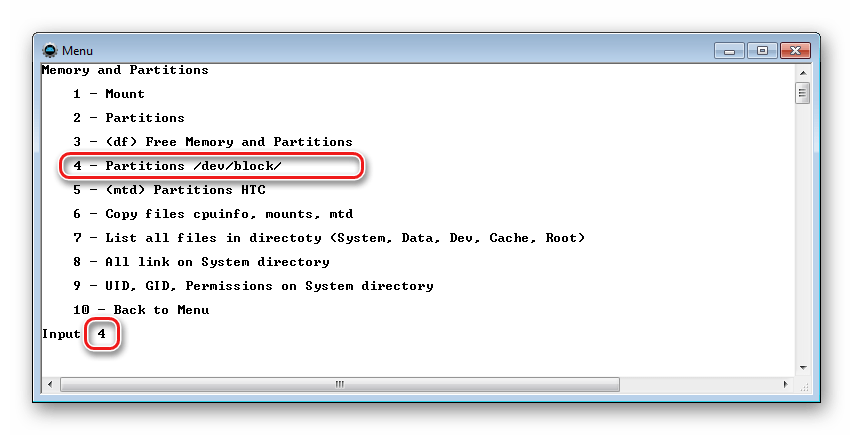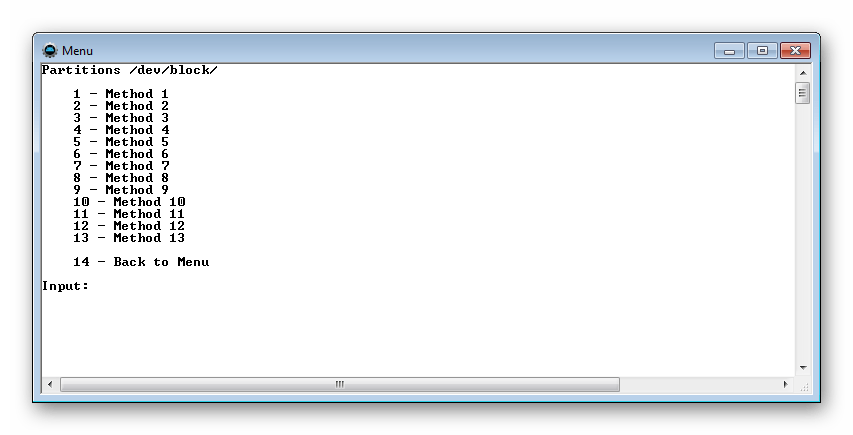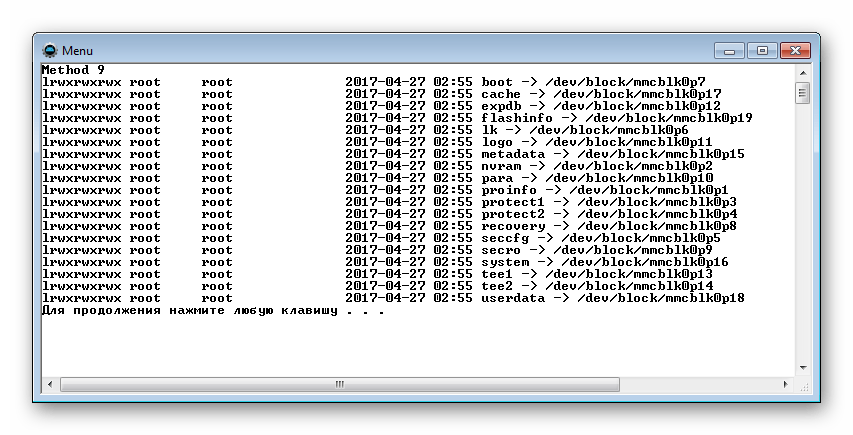Где сохраняются резервные копии андроид. Как сделать резервное копирование и восстановление данных Android, бэкап контактов Андроид? Универсальная вспышка с последовательной шиной
Резервное копирование Android или по-другому — бэкап (англ. Backup) – это важнейшая операция по сохранению данных пользователя, позволяющая быстро восстановить всю основную информацию после , а также в случае его утери или поломки.
Однако далеко не все пользователи делают резервное копирование. Одни не знают о такой возможности, другие бесконечно откладывают действие на потом или просто элементарно забывают сделать бэкап. В данном материале будет рассказано, как сделать резервную копию информации (бэкап) в операционной системе Android.
Зачем нужно резервное копирование?
В современном мире информация обыкновенно значительно ценнее, чем носитель, на котором она находится. Если сломался носитель (смартфон или карта памяти в нем), то с этим досадным фактом можно примириться и купить новый, а вот невосполнимая потеря важных данных может принести большие проблемы. Представьте, что вы потеряли все важные деловые контакты, наработанные за долгое время и от которых зависит ваша основная деятельность. Их потеря не идет в никакое сравнение с потерей смартфона.
Кроме того, резервное копирование поможет быстро перенести информацию на новый смартфон или планшет. Используя стандартные средства Android или утилиты для бэкапа от сторонних разработчиков, пользователю не нужно будет на новом аппарате заново устанавливать и настраивать нужные приложения, переносить контакты, фотографии, расписания календаря и т.д.
Где хранится резервная копия?
- Резервная копия Android может храниться в облачном сервисе на серверах Google или серверах разработчиков приложения, используемого для создания бэкапа.
- Приложения для резервного копирования предлагают сохранять бэкап на microSD или внутренней памяти устройства. Однако это не лучший вариант, т.к. при поломке карты памяти или утере смартфона, резервная копия тоже будет утеряна.
В последнем случае, файл резервной копии лучше перенести/скопировать на жесткий диск компьютера или подключенный к ПК внешний накопитель.
Как сделать резервную копию данных с помощью собственных средств Android
Для полноценного использования Android устройством необходимо иметь Google аккаунт, одна из функций которого – это резервное сохранение пользовательских данных в таких сервисах как: Google контакты, Google диск, Google фото, Google заметки, Google документы. Раннее мы разбирали, теперь разберем, как сделать бэкап с его помощью.

Резервное копирование штатными средствами Андроид удобно и один раз настроенное позволяет пользователю не беспокоиться о сохранности своих контактов в случае потери или поломки устройства. Достаточно на другом аппарате подключиться к своему аккаунту и сохраненные данные будут .
Однако данный способ не позволяет сохранять историю смс сообщений, журнал вызовов, приложения и их настройки. Кроме того, в последних версиях Android остуствует возможность получить сам файл резервной копии для его хранения на других носителях.
Для получения полного бекапа удобней воспользоваться специальными приложениями, которых в магазине Google Play представлено на любой вкус. Введите в поисковой строке Google Play «резервное копирование » и выбирайте любое, основываясь на рейтинге и отзывах пользователей. Давайте рассмотрим, как сделать бэкап с помощью популярного приложения Super Backup


Для восстановления данных из файла резервной копии нужно нажать кнопку «Восстановить » и указать файл бэкапа, с которого будет происходить восстановление.
Надо заметить, что Super Backup может сохранять бэкап в облачном сервисе Google Диск, что избавляет от необходимости занимать место в памяти устройства и гарантирует надежную сохранность резервной копии.
В прошлом месяце мы рассмотрели отличную реализацию резервного копирования данных на примере устройств Apple iOS. А как обстоят дела на других платформах? Сегодня мы рассмотрим главного антагониста iOS – платформу Google Android. Как сохранить данные с root-доступом и без? Каким образом восстановить данные из резервной копии, можно ли, а главное – нужно ли это делать?
Резервные копии: Google Android
Определимся с терминологией. В этой статье мы будем писать исключительно про ту разновидность Android, которая поставляется с сервисами Google. Открытый исходный код, AOSP, сторонние прошивки нас сейчас не интересуют: количество их пользователей минимально, при этом создавать и восстанавливать резервные копии данных при прошивке очередного «кастома» эти пользователи отлично умеют. Тема сегодняшней беседы касается остальных 99% пользователей, которые хотят открыть коробку, ввести логин и пароль от учётной записи и получить что-то работоспособное.
В данном исследовании мы использовали порядка десятка устройств от ASUS, Google Nexus и Pixel, LG, Motorola, Sony. Тестировалось как восстановление данных на то же устройство после сброса к заводским настройкам, так и миграция данных на другое устройство.
Итак, какие же механизмы резервного копирования доступны в Android? От пестроты доступных решений просто глаза разбегаются. Начнём, пожалуй, с приложений, которые поставляются производителями устройств.
Решения от производителя
Производители устройств часто предлагают фирменные утилиты для резервного копирования данных. Некоторые (например, SONY) предлагают установить приложение на компьютер, другие (ASUS, LG, Xiaomi) встраивают соответствующий функционал в прошивку. Samsung предлагает создавать резервные копии в собственном «облаке».
Объединяет решения от производителей две вещи. Во-первых, создаваемая резервная копия будет достаточно полной, что позволяет полноценно восстановить данные после сброса устройства, обновления прошивки или апгрейда. Во-вторых, восстановить бэкап от телефона SONY на планшет от ASUS (и наоборот) не удастся: восстанавливать нужно тем же софтом на модель того же производителя. А вот резервные копии Xiaomi будут совместимы с большинством устройств, работающих под управлением семейства прошивок MIUI. Обратная сторона медали – полное отсутствие даже в международных версиях MIUI стандартного «облачного» резервного копирования в Google Drive, которое предлагает Google в Android 6.0, 7.x и 8.0.
Впрочем, если устройство планируется использовать долгое время, почему бы и не создать резервную копию? Да, это не всегда удобно, и да, это никак не автоматизируется, но ведь возможность-то есть? А если с телефоном что-то случится, и если пользователь решит заменить его на устройство от того же производителя, то его, возможно, получится восстановить из резервной копии. Гарантии, разумеется, никакой: производитель гарантирует успешное восстановление только на устройство то самой модели, с которой были скопированы данные.
Резервное копирование: версия Google
Устройства под управлением Android – это разнообразие платформ, архитектур, производителей, аппаратных и программных конфигураций. Сложно сделать так, чтобы резервные копии, созданные с телефона одного производителя, не дестабилизировали работу смартфона, работающего на совершенно другой архитектуре. Вероятно, это и является основной причиной того, с какой скоростью Google внедряет механизмы резервного копирования.
Исторически механизм резервного копирования появилось в Android 4.3. Он был доступен только в режиме разработки и только через adb — Android Debug Bridge. Иными словами, для «обычных» пользователей его не существовало.
В какой-то момент Google начал синхронизировать некоторые данные с «облаком». Теперь при восстановлении устройства предлагалось восстановить и данные (ярлыки, приложения и настройки) с одного из предыдущих устройств. Этот функционал, строго говоря, не является частью Android, а реализован в проприетарных сервисах Google.
Начиная с Android 6.0 «облачное» резервное копирование официально стало частью операционной системы. Теперь достаточно разработчику включить в manifest приложения флажок, разрешающий резервное копирование данных, и система будет автоматически копировать их в «облако». Разумеется, «облако» это от Google, а данные привязаны к учётной записи Google Account, так что пользователи AOSP-сборок без сервисов Google остаются в стороне.
Рассмотрим эти механизмы подробнее. Нарушив хронологию, начнём с наиболее современного и интересного механизма, представленного в Android 6.0 и получившего логическое развитие в версиях Android 7 и 8.
Android 6.0: мы сделали это!
Среди нововведений в Android 6.0 числится возможность автоматического резервного копирования данных приложений на уровне системы. Теперь приложениям нет необходимости создавать собственные резервные копии. Для автоматического создания резервных копий данных в Google Drive разработчику приложения достаточно указать соответствующий флажок в manifest.
В теории всё выглядит более чем интересно. После сброса к заводским настройкам или покупки нового устройства, смартфон автоматически подхватит настройки из «облака», сам установит приложения, которые работали на старом устройстве, и автоматически настроит их, восстановив сохранённые данные. Почти как в Apple! Именно так работала система в предварительных сборках Android M до самого релиза.
В официальной версии Android 6.0 разработчики Google решили проявить осторожность. Если в предварительных сборках автоматическое резервное копирование работало для всех приложений, авторы которых не заблокировали эту возможность в явном виде (флаг opt-out в manifest), то в официальной версии системы резервные копии создаются только для приложений, авторы которых в явном виде затребовали сервис (opt-in через manifest) и прописали поддержку Android 6.0 (targeting API level 23).
Много ли разработчиков воспользовались этой возможностью? На момент выхода Android 6.0 – ожидаемо немного. Да и через полгода после – тоже. В статье Android 6.0 has a great auto backup system that no one is using (yet) журналисты подробно рассмотрели, какие приложения используют, а какие – не используют встроенный в Android 6.0 механизм резервного копирования.
Результаты оказались неожиданными. В первую очередь встроенным механизмом резервного копирования НЕ ПОЛЬЗУЮТСЯ приложения Google. Сам разработчик новой системы резервного копирования решил обойтись без неё. Восстанавливаются базовые настройки системы, будильники, «тихий режим», но данные приложений Google – не восстанавливаются; их приходится настраивать заново. И крупные приложения социальных сетей, почтовые клиенты, игры и прочие популярные приложения не спешат добавлять поддержку. Разумеется, ситуация медленно меняется со временем. После сброса Nexus 5x и восстановления из «облака» произошло следующее:
— восстановились все приложения. При этом они были установлены из Google Play, т.е. восстанавливались всегда последние версии
— восстановилась часть настроек: языки встроенной клавиатуры, настройки «тихого режима», будильники.
— не восстановилась история звонков и SMS. (Об этом – чуть ниже).
— не восстановились настройки Facebook.
— данные части приложений были восстановлены, другой части — нет.
Более подробно о работе Android Backup Service можно прочитать на странице Google
Android 8.0
Пропустим Android 7.x, который мало отличался с точки зрения резервного копирования от 6-й версии системы, и рассмотрим нововведения в Android 8.
В восьмой версии «зелёного робота» добавилось резервное копирование текстовых сообщений SMS . Более того; резервное копирование SMS в «облако» Google Drive было реализовано значительно раньше, ещё в Android 7.x, но – исключительно для устройств Google Pixel. А начиная с Android 8.0 резервное копирование SMS стало доступно всем пользователям системы.
Резервное копирование журнала звонков
В некоторых устройствах доступно резервное копирование журнала звонков. Похоже, Google тестирует эту систему начиная с ранних версий Android – нам удалось пронаблюдать резервное копирование и восстановление журнала звонков даже на смартфонах с установленным Android 6.0. Несмотря на это, резервное копирование журнала звонков долгое время работало нестабильно. Похоже, окончательно отладить механизм разработчикам Google удалось лишь с выходом Android 8, причём заработал он одновременно на всех устройствах, включая смартфоны с Android 7 и 6 на борту.
Извлечение данных из «облака»
Прежде всего, точно так же, как и для скачивания данных из iCloud, нам потребуются логин и пароль пользователя к учётной записи Google. Если в учётной записи включена двухфакторная аутентификация (а её активируют всё чаще), то потребуется и одноразовый код, который будет генерироваться приложением Google Authenticator, Microsoft Authenticator или любым из множества сторонних (работают они по единому принципу, и различается только криптографический код инициализации, который выдаётся пользователю в виде цветного QR-кода).
Для извлечения данных используется Elcomsoft Cloud Explorer
После завершения процесса получаем доступ к информации из учётной записи пользователя:

Количество информации, которую собирает Google, подавляет и шокирует. Да, абстрактно нам известно, что Google собирает данные с устройств под управлением Android. Знаем, что сохраняется каждая открытая веб-страница, каждая закладка в браузере и каждый поисковый запрос, адресованный Корпорации Добра (искать рецепт изготовления ядерной бомбы в домашних условиях – не лучшая идея.)

Доступен список устройств, установленные на них приложения и собственно данные приложений:
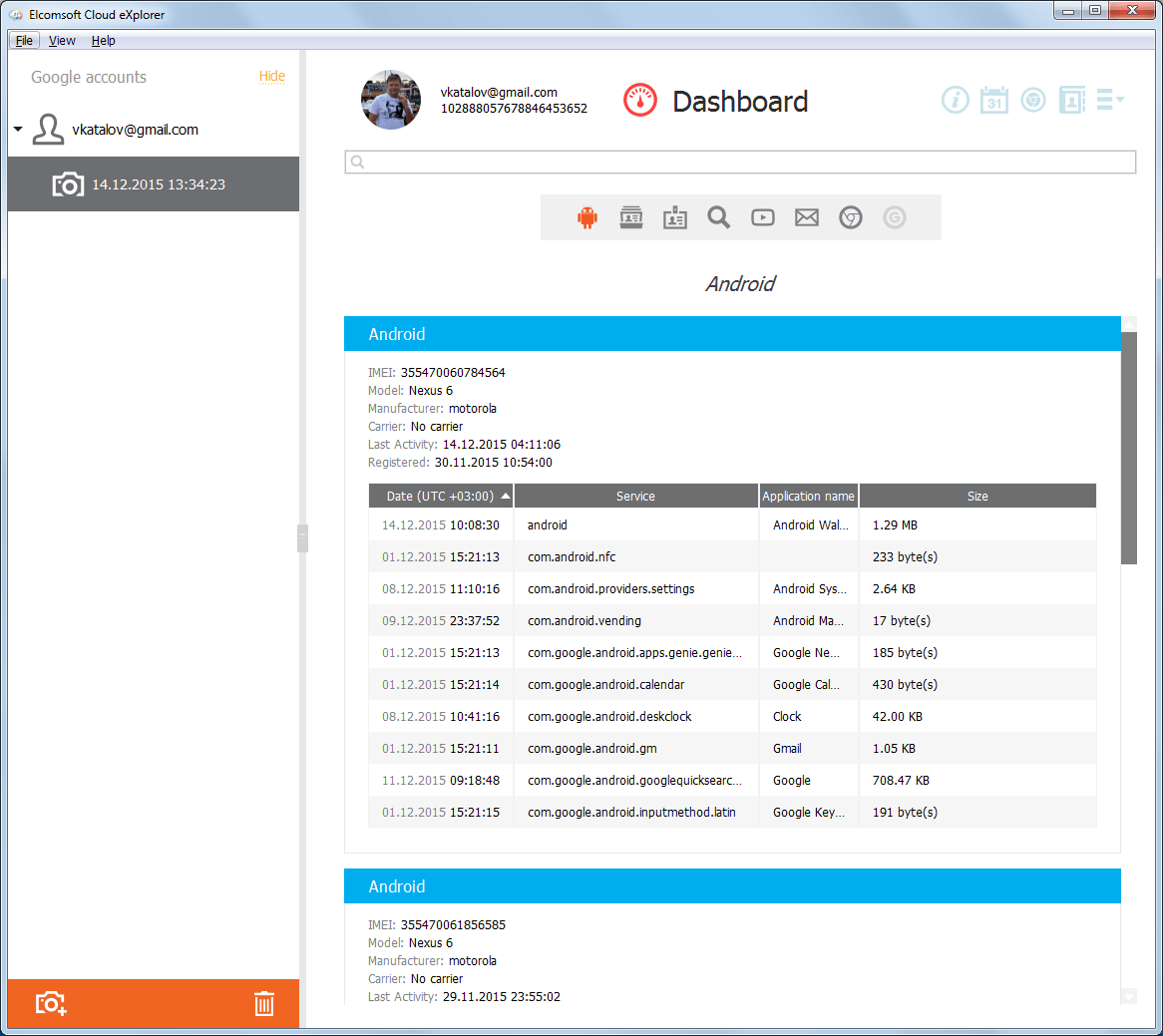
Разумеется, есть доступ к фотографиям (привет, iCloud!):

Сохраняется подробнейшая история перемещений:

А вот то же самое в текстовом виде:
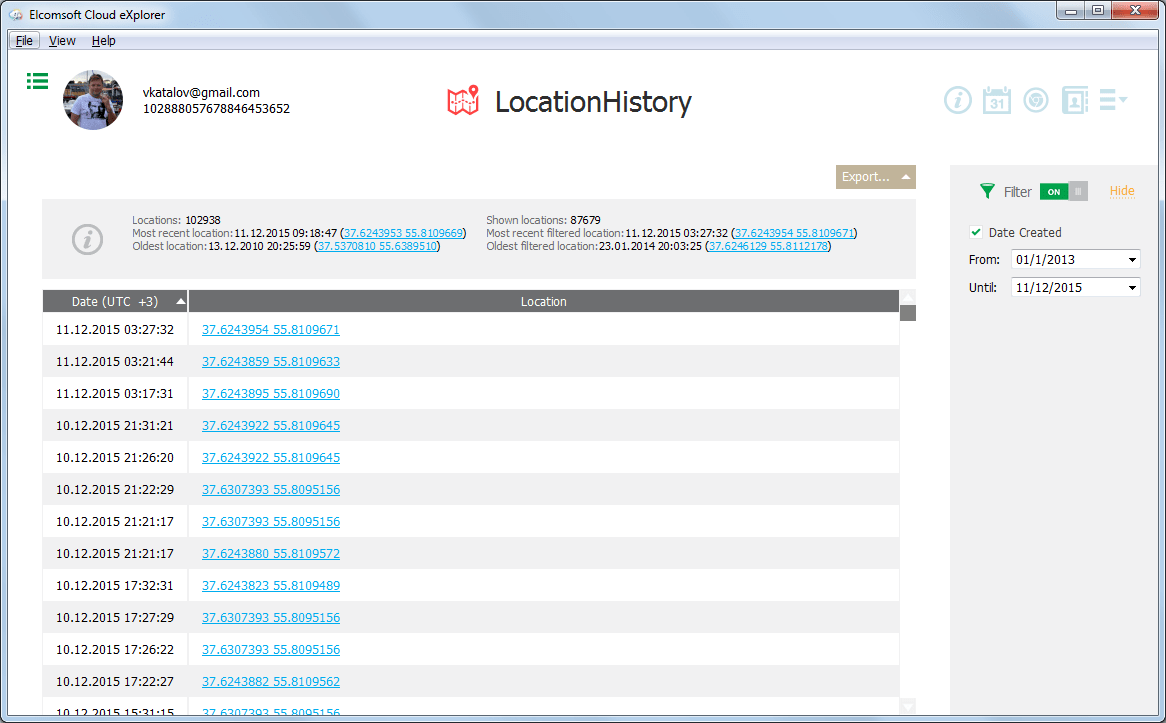
Доступна масса интереснейших данных. В учётной записи Google можно найти гораздо больше всего, чем когда-либо осмеливались сохранить решения от Apple.
Откуда и каким образом извлекаются все эти данные? А вот это, пожалуй, самое интересное. Google придерживается политики максимальной информационной открытости. Пользователь в любой момент может просмотреть или скачать всю информацию, которую о нём корпорация собрала. Любые данные можно удалить, и для этого не требуется уничтожать свою учётную запись. Наконец, можно отключить сбор отдельных типов данных (например, можно настроить телефон таким образом, что информация о его местоположении не будет отсылаться в Google).
Скачать информацию из учётной записи можно через сервис Google Takeout: https://takeout.google.com/
Здесь можно выбрать, какие типы данных мы хотим скачать:

Выбранные данные будут запакованы в файл и предоставлены в виде архива:
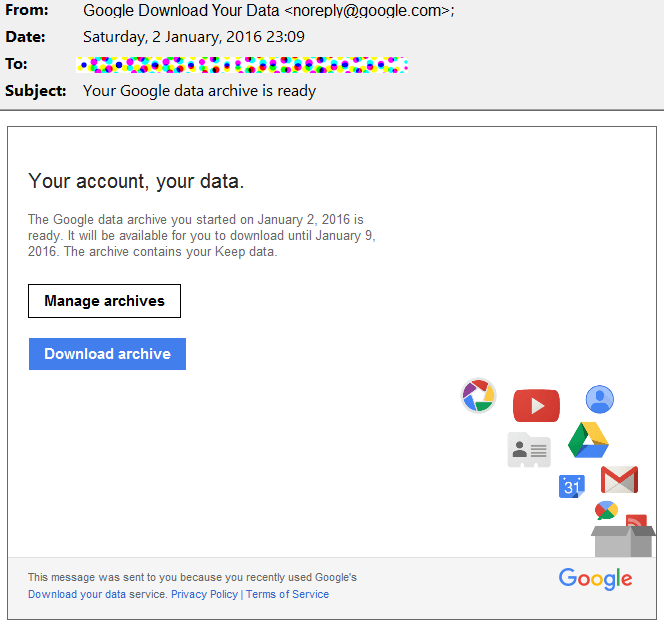
В чём подвох? Зачем нужен Elcomsoft Cloud Explorer, если есть Google Takeout?
Помимо того, что Google Takeout выдаёт не все данные (к примеру, невозможно скачать сообщения SMS), проблема возникает и с анализом полученной информации. Для хранения и экспорта данных Google использует массу разнообразных форматов (в основном – открытых). К примеру, данные о перемещениях выдаются в виде файла в формате JSON, а в его анализе Google не помощник. Не помощник он и спецслужбам: согласно официальной позиции компании, Google подчиняется закону и передаёт данные в открытом виде и в стандартном формате… что с ними будут делать дальше – компанию не беспокоит. А вот сам факт выдачи информации спецслужбам Google запишет, сохранит и опубликует .
Ещё один момент. При скачивании через сервис Google Takeout пользователю обязательно придёт уведомление, которое предупредит, что такие-то данные были скачаны с такого-то IP. Использование Elcomsoft Cloud Explorer значительно уменьшает вероятность такого уведомления.
И последнее. Google Takeout по какой-то причине не разрешает скачивать синхронизированные в Chrome пароли. А Elcomsoft Cloud Explorer извлекает их без особых проблем:

Вообще говоря, Google предоставляет доступ и к этой информации, но пользоваться штатными средствами чрезвычайно неудобно. С помощью самого Google пароли доступны по одному через сайт https://passwords.google.com/
В заключение отметим, что использование сторонних инструментов для скачивания и анализа данных из учётной записи Google – это не только удобство, но и полнота извлечённых данных, и более «чистое» извлечение, оставляющее меньше следов в учётной записи пользователя.
Резервное копирование через ADB
Начиная с Android 4.3 в системе появился штатный способ создания резервной копии через интерфейс Android Debug Bridge (ADB). Для этого потребуется скачать набор «minimal ADB», состоящий из файлов adb.exe, fastboot.exe и требуемых библиотек (установка не требуется). Кроме того, нужно будет скачать и установить драйверы ADB для устройства. Как правило, драйверы одни и те же для устройств, работающих под управлением определённых наборов системной логики. К примеру, драйверы ADB от Qualcomm универсальны и подходят ко всем устройствам на чипсетах Snapdragon. Будем считать, что режим USB debugging уже активирован, а компьютер – авторизован.
Итак, для создания резервной копии нужно использовать приблизительно такую команду:
adb backup -apk -shared -system -all -f C:\fullpath\backup.ab
Почему «приблизительно»? В силу всё того же разнообразия устройств и прошивок. Мы протестировали большое количество устройств от разных производителей, работающих под управлением разных версий Android от 4.4 до 8.0 включительно. На каких-то устройствах команда сработала в указанном виде, на каких-то указание ключей -system или -shared приводило к созданию пустого файла, а какие-то отказывались воспринимать ключ -all. Какой-либо логики в поведении команды adb мы уловить не смогли; точно сказать можно одно: от версии Android её поведение зависит мало. Скорее, зависимость здесь от настроек, заданных конкретным производителем.
Например, на Nexus 5x под управлением Android 7.1.1 прошла следующая команда:
adb backup –all –f c:\temp\nexus.ab
А вот опция -noapk «сломала» резервное копирование: был создан пустой файл.
А ещё ADB backup может не работать, если включено шифрование раздела данных. Напомним, что шифрование включается по умолчанию на устройствах линейки Nexus, а также (по требованию Google) на всех устройствах, которые выходят с предустановленным Android 6 и оснащены 64-разрядными процессорами.
Ещё один момент. Adb backup спроектирован таким образом, чтобы резервную копию, созданную на одном устройстве, можно было бы без проблем восстановить на другом. И ключевое слово здесь вовсе не «восстановить», а «без проблем»: устройство должно работать абсолютно корректно после восстановления. Соответственно, сохраняются и восстанавливаются только те данные и настройки, которые точно не навредят стабильной работе даже тогда, когда данные переносятся с 32-битного смартфона с чипсетом MediaTek (архитектура ARMv7) на 64-разрядный планшет с Intel Atom (архитектура x86-64).
У команды ADB backup следующий синтаксис:
adb backup [-f — write an archive of the device’s data to If no -f option is supplied then the data is written to «backup.ab» in the current directory. (-apk|-noapk enable/disable backup of the .apks themselves in the archive; the default is noapk.) (-shared|-noshared enable/disable backup of the device’s shared storage / SD card contents; the default is (-all means to back up all installed applications) (-system|-nosystem toggles whether -all automatically includes system applications; the default is to include system apps) ( package list is optional. Applications explicitly given on the command line will be included even if Nosystem would ordinarily cause them to be omitted.) Восстановить данные из резервной копии будет несложно с помощью команды adb restore. Что же попадает в такие резервные копии? И снова ответ зависит от производителя устройства. К примеру, в смартфонах SONY контакты, журнал звонков и SMS в резервные копии ADB не попадает, а телефоны Samsung эти данные сохраняют. То же самое относится к настройкам устройства (которые зачастую уникальны для конкретного производителя) и данным системных приложений. В резервную копию точно попадает список установленных приложений. Извлекаются и сохраняются.apk-файлы (если во время создания копии была указана соответствующая опция). А вот данные приложений могут сохраняться, а могут и нет: зависит это от разработчиков, которые могут разрешить или не разрешить резервное копирование в файле manifest приложения. При этом восстановление из резервной копии adb – лотерея: на большинстве современных устройств приложения (.
apk
) из резервной копии на устройство установлены не будут
. Таким образом, в современных условиях резервное копирование через adb невозможно рекомендовать обычному пользователю, но оно может оказаться полезным для проведения экспертного анализа содержимого устройства. С практической точки зрения нам не удалось извлечь большой пользы из таких резервных копий. При работе с adb backup всё равно приходится авторизоваться в Gmail, Facebook и прочих клиентов почты и социальных сетей. Не сохранились настройки FBReader и Nova Launcher (у которого, к слову, есть собственный механизм создания резервных копий). А что сохранилось? С трудом припоминается, что на некоторых аппаратах удалось восстановить журнал звонков и архив SMS сообщений. Резервные копии, создаваемые через adb — вещь достаточно простая. На выходе – архив, содержащий данные приложений (в зависимости от настроек – и собственно.apk). Данные приложений сохраняются в том виде, в котором их хранит само приложение. Как правило, приложения используют формат SQLite, реже — XML, ещё реже двоичные данные в собственном формате. Для анализа SQLite придумано столько инструментов, что для самого краткого обзора потребовалась бы отдельная статья. Скажем лишь, что с помощью таких инструментов можно вытащить удалённые записи. Пример? Пожалуйста. Если нам повезло, и производитель твоего телефона разрешил копировать журнал звонков и SMS, то получится восстановить сообщения и звонки, которые были удалены пользователем. Сегодня мы рассмотрели часть механизмов резервного копирования, доступных в устройствах под управлением Android. Фрагментация платформы не позволяет рассмотреть все существующие способы и приложения, призванные облегчить резервное копирование и миграцию данных, но даже те, что были рассмотрены, демонстрируют довольно жёсткие ограничения как по совместимости, так и по полноте копируемых данных. В целом наш вывод таков. При использовании Android 6.0 и более новых версий имеет смысл активировать как «облачную» синхронизацию контактов и фотографий, так и «облачное» резервное копирование в Google Drive. Встроенный механизм ADB backup может помочь извлечь из устройства часть данных пользователя. К сожалению, по прямому назначению – для резервного копирования и безболезненного восстановления данных – abd backup использовать невозможно. В результате система резервного копирования в Андроид получает оценку «лучше, чем ничего». Сделать хуже, чем в Android, не смог никто: даже в старенькой Windows Phone 8 резервное копирование (и восстановление!) работает гораздо лучше. А как обстоят дела с резервным копированием у аутсайдеров рынка, телефонов под управлением мобильной версии Windows и BlackBerry 10? Об этом – в следующем выпуске! Большинство данных на Вашем Android смартфоне или планшете резервируются автоматически с помощью средств Google (или сторонних приложений), но какие именно данные они сохраняют? Мы объясним как происходит бэкап данных android и какие данные сохраняются, а какие нет, так что Вы можете быть спокойны, зная, что Ваши данные в безопасности, или какие действия надо предпринять для резервного копирования данных приложений. У Google есть сервис, который встроен в Android, под названием «Служба резервного копирования Android» (Android Backup Service). По-умолчанию эта служба поддерживает большинство типов данных, которые Вам требуется сохранить и связывает их с соответствующим сервисом Google, к которому Вы можете получить доступ через интернет. Вы можете просмотреть параметры синхронизации, перейдя в Настройки > Аккаунты > Google и, выбрав Ваш Gmail адрес. Календарь, контакты:
Ваши контакты из смартфона синхронизируются с контактами Google (Вы можете получить к ним доступ на странице Google Contacts), а события в календаре синхронизируются с Google Calendar. Некоторые настройки системы:
Android также синхронизирует некоторые параметры системы, например, установленные игры и приложения из Play Store, сохраненные пароли для Wi-Fi сетей и восстанавливает их на каждом устройстве Android, которое Вы используете. Также создается резервная копия настроек экрана, таких как яркость и продолжительность тайм-аута. Данные браузера Chrome:
Если Вы используете браузер Chrome, то Ваши закладки синхронизируются с Вашей учетной записью синхронизации Chrome. Журнал чата Hangouts:
Журнал чата Hangouts сохраняется в Вашей учетной записи Gmail, если Вы не отключили логирование чата в Gmail. Приложения и другой купленный контент:
Все приложения, которые Вы купили (или установили) связаны с Вашим Google аккаунтом. Если Вы настраиваете новое Android устройство (или входите в аккаунт после сброса до заводских настроек), то Android автоматически скачает и установит приложения, которые ранее были установлены. Вы также можете просматривать какие приложения Вы купили или установили в Google Play Store. Другой купленный контент также связан с Вашим Google аккаунтом. Некоторые данные сторонних приложений:
Сторонние приложения часто, но не всегда, синхронизируют свои данные с веб-сервисами. Если у Вас есть приложение, содержащее данные, которые важны для Вас, проверьте, синхронизируются ли они прежде, чем удалить их. Пароли в Smart Lock:
Если Вы используете Chrome на компьютере и пароли Smart Lock включены, то Ваши пароли синхронизируются не только с Chrome на смартфоне или планшете, но и с некоторыми приложениями. Фотографии:
Если вы используете Google фото, то Вы можете сохранять их на сервере Google. Это, конечно, не полный список, но он должен дать Вам представление о том, что такое автоматический бэкап данных android. Google включил в этот список большинство Важных данных, поэтому Вы не потеряете контакты, почту, приложения, сохраненные пароли от Wi-Fi, а также пароли в браузере Chrome. Теперь, когда мы узнали, какие данные Google сохраняет автоматически, давайте посмотрим для чего автоматическая резервная копия не предусмотрена: СМС сообщения:
по-умолчанию Android не делает резервную копию Ваших сообщений. Но, если Вам хочет сохранить СМС, то можно создать их резервную копию на Gmail . Данные аутентификации Google:
Из соображений безопасности Google не синхронизирует коды аутентификации. Если Вы сотрете все данные (wipe) с Android устройства, то Вы не сможете пройти двухфакторную аутентификацию. Пользовательские настройки, соединения Bluetooth и данные о безопасности:
При настройке нового телефона или после сброса настроек до заводских, Вам придется соединять заново Bluetooth-аксессуары, устанавливать специфичные настройки, и повторно вводить все данные безопасности, такие как пароль для блокировки экрана и отпечатки пальцев. Перед сбросом или продажей телефона сделайте резервную копию данных, приведенных выше, если они Вам нужны. Как и у медали у резервных копий есть тоже обратная сторона. Она заключается в том, что даже если у Вас есть бэкап, то в некоторых случаях Вы не сможете им воспользоваться. Игровой прогресс:
Android Backup Service позволяет разработчикам создавать резервную копию игрового прогресса и восстанавливать ее. Однако, не все разработчики пользуются этой привилегией и поэтому достигнутый игровой прогресс может быть потерян навсегда. Настройки приложений:
Многие настройки приложений по-умолчанию не архивируются. Например, настройки будильника не синхронизируются. Некоторые приложения сохраняют настройки в файл, который Вы можете сохранить вручную, например, сохранить на Google Drive. Если Вам важны настройки какого-либо приложения, поищите в помощи для приложения возможность архивирования настроек. В некоторых случаях Вы можете сами создать резервную копию настроек и сохранить ее в файл и при необходимости восстановить ее на новом устройстве. Большинству людей не нужно вручную создавать резервную копию смартфона или планшета. Встроенных функций для бэкапа более чем достаточно. Однако, многие пользователи хотят сохранить данные, которые Android по-умолчанию не архивирует: сохранения в игре, настройки приложений или что-то еще. Если Вы хотите сделать резервную копию вручную, то у Вас на выбор есть два варианта: Скрытые функции Android для резервного копирования:
В Android есть возможность создания и восстановления резервной копии, которая не требует рут прав , но эта функция скрыта. Вы должны будете соединить смартфон с компьютером и при помощи специальных команд создать или восстановить бэкап данных android. В общем, в Android уже встроены необходимые инструменты для резервного копирования важных данных. Необходимо также включить Photo Uploads, чтобы хранить резервную копию изображений. Смартфоны и планшеты на Android стали хранителями важной информации, потеря которой может сильно огорчить. Речь идет о фотографиях, контактах, музыке, SMS-сообщениях, настройках и многом другом, что копилось долгое время. Все сталкивались с ситуацией, когда «полетевший» Windows забирал с собой все данные? Что-то похожее может случиться и с Android, но, в большинстве случаев, по вине владельца. Чтобы предотвратить утрату полезной информации, разработчики создали инструмент резервного копирования или бэкапа (backup). Мы расскажем, что это такое, зачем нужно и как осуществить. Внимание. Все рассмотренные в инструкции приложения и методы не требуют наличия root-прав и доступны любому пользователю. Сразу отметим, что в любой версии Android (4.0 и выше точно), независимо от фирменной прошивки есть встроенное разработчиками Google меню резервного копирования. Чтобы попасть в него, следуйте инструкции: Настройки > Восстановление и сброс > Резервирование данных (включите). Данные будут синхронизироваться с вашим аккаунтом Gmail при условии, что включена синхронизация. Проверить это можно следующим образом: Настройки > Аккаунты > Google. Выберите свой аккаунт и включите/отключите синхронизацию определенных приложений: Chrome, Gmail, Автозагрузка Google Фото, Данные приложений и других. Другими словами, будет скопировано все самое основное. Чтобы сделать резервную копию фотографий, рекомендуем воспользоваться официальным приложением Google Photo - при авторизации включите пункт «Автозагрузка и синхронизация». Если вы уже авторизованы, зайдите в настройки приложения и включите эту же функцию. Что касается других данных (документов, музыки и прочего), то проще всего скопировать все ценное на компьютер с помощью одно из простых методов, о которых мы рассказывали в статье о с Android на ПК. В Google Play можно найти огромное количество софта. Инструменты для бэкапа представлены несколькими десятками приложений со схожим функционалом. Мы скачали лучшие из них (по оценке и количеству отзывов) и протестировали их. Программы оказались идентичными, поэтому мы даже не будем описывать их по отдельности. Утилиты предоставляют функционал для бэкапа приложений, SMS, контактов, журнала вызовов, закладок и календаря. По умолчанию копии загружаются в память смартфона (можно выбрать папку вручную), но есть функция загрузки в облачное хранилище (Google Диск, Dropbox, OneDrive и другие). Если сравнивать со стандартным методом, то различие заключается лишь в том, что можно сохранить установленные приложения в видео файлов *apk. Как говорилось выше, прогресс сохраняется только при наличии рут-прав. Многие пользователи наверняка хотят сохранить прогресс пройденный игр, но это возможно только при . Исключениями являются приложения, которые хранят данные онлайн. Как правило, это многопользовательские игры и приложения, вход в которые осуществляется через интернет (по логину/паролю, через социальную сеть или номер телефона). Многим пользователям Android-девайсов известно, что эксперименты с прошивками, инсталляция различных дополнений и исправлений достаточно часто приводят к неработоспособности устройства, которая исправима только установкой системы начисто, а этот процесс подразумевает полную очистку памяти от всей информации. В том случае, если пользователь заранее позаботился о создании резервной копии важных данных, а еще лучше — полного бэкапа системы, восстановление девайса в состояние «как было до…» займет считанные минуты. Существует множество способов сделать резервную копию определенной пользовательской информации или полный бэкап системы. О том, в чем разница между этими понятиями, для каких устройств целесообразно применение того или иного метода пойдет речь ниже. Под резервной копией личной информации подразумевается сохранение данных и контента, сгенерированных пользователем в процессе эксплуатации Андроид-девайса. К такой информации можно отнести перечень установленных приложений, фотографии, сделанные камерой девайса или полученные от других пользователей, контакты, заметки, музыкальные и видео файлы, закладки в браузере и т.п. Одним из самых надежных, а главное простых способов сохранить личные данные, содержащиеся в Андроид-девайсе является синхронизация данных из памяти аппарата с облачным хранилищем. Вышеперечисленные методы и похожие на них действия позволяют сохранить наиболее ценную информацию. Но при прошивке устройств зачастую теряются не только контакты, фотографии и т.п., ведь манипуляции с разделами памяти устройств предполагают их очистку от абсолютно всех данных. Чтобы оставить за собой возможность вернуться к предыдущему состоянию ПО и данных, необходим только полный бэкап системы, т.е., копия всех или определенных разделов памяти устройства. Другими словами, создается полный клон или слепок программной части в особые файлы с возможностью восстановления девайса в предыдущее состояние позднее. Это потребует от пользователя определенных инструментов и знаний, зато может гарантировать полную сохранность абсолютно всей информации. Где хранить бэкап? Если речь идет о долгосрочном хранении, наилучшим способом будет использование облачных хранилищ. В процессе сохранения информации нижеописанными способами желательно использовать карту памяти, установленную в аппарат. В случае ее отсутствия можно сохранять файлы бэкапа во внутреннюю память устройства, но в таком варианте рекомендуется сразу после создания скопировать файлы резервной копии в более надежное место, например диск ПК. Самым простым с точки зрения пользователя методом создания бэкапа является использования для этой цели модифицированной среды восстановления – кастомного рекавери. Наиболее функциональным среди таковых решений является . Как и в прошлом способе, при создании бэкапа Андроид-прошивки будет использоваться модифицированная среда восстановления, только от другого разработчика – команды ClockworkMod – . В целом способ аналогичен использованию TWRP и предоставляет не менее функциональные результаты – т.е. файлы резервной копии прошивки. При этом, CWM Recovery не обладает необходимыми многим пользователям возможностями по управлению процессом создания бэкапа, например, невозможно выбрать отдельные разделы для создания резервной копии. Зато разработчики предлагают своим пользователям неплохое Андроид-приложение ROM Manager, прибегнув к функциям которого, можно приступить к созданию бэкапа прямо из операционной системы. Программа Titanium Backup является очень мощным, но при этом довольно простым в использовании средством создания бэкапа системы. С помощью инструмента можно сохранить все установленные приложения и их данные, а также пользовательскую информацию, включая контакты, журналы звонков, sms, mms, точки доступа WI-FI и другое. К преимуществам можно отнести возможность широкой настройки параметров. К примеру, доступен выбор приложений, которые и данные которых будут сохранены. Для создания полноценного бэкапа Titanium Backup необходимо предоставить рут-права, то есть, для тех устройств, на которых не были получены права Суперпользователя, способ неприменим. Крайне желательно заранее позаботиться о надежном месте сохранения создаваемых резервных копий. Внутренняя память смартфона не может считаться таковой, рекомендуется использовать для хранения бэкапов диск ПК, облачное хранилище или в крайнем случае MicroSD-карту девайса. Во избежание потери информации, к примеру, при форматировании памяти перед установкой системного ПО, следует скопировать папку с бэкапами хотя бы на карту памяти. Это действие осуществимо с помощью любого файлового менеджера для Android. Неплохим решением для осуществления операций с файлами, хранящимися в памяти Андроид-девайсов, является . Дополнительно
Кроме обычного копирования папки резервных копий, созданных с помощью Titanium Backup в надежное место, с целью перестраховки от потери данных можно настроить средство таким образом, чтобы копии создавались сразу на MicroSD-карте. Использование приложений и является одним из самых функциональных способов, который позволяет создать действительно полноценную резервную копию всех разделов памяти Android-девайса. Еще одним преимуществом способа является необязательное наличие рут-прав на устройстве. Способ применим только для устройств, построенных на аппаратной платформе Mediatek, за исключением 64-битных процессоров. Затем в открывшемся меню «Для разработчиков»
активируем с помощью переключателя или галочки пункт «Разрешить отладку по USB»
, а при подключении аппарата к ПК подтверждаем разрешение проведения операций с помощью ADB. И выбираем путь сохранения скаттера. Нажимаем кнопку «Read Back»
одноименной вкладки в SP FlashTools и подключаем выключенный (!) девайс к порту USB. По завершению процедуры, выводится окошко «Readback OK»
с зеленым кружком, внутри которого расположилась подтверждающая галочка. Когда процедура разделения дампа на отдельный файлы завершиться, в поле лога отобразится надпись «задание завершено»
. На этом работа окончена, можно закрыть окно приложения. При невозможности использования других методов либо по другим причинам, для создания полной копии разделов памяти практически любого Android-девайса можно воспользоваться инструментарием разработчиков ОС – компонентом Android SDK – . В целом ADB предоставляет все возможности для проведения процедуры, необходимы только рут-права на устройстве. Следует отметить, что рассматриваемый способ достаточно трудоемок, а также требует от пользователя довольно высокого уровня знаний консольных команд ADB. Для облегчения процесса и автоматизации введения команд можно обратиться к замечательному приложению-оболочке , это автоматизирует процесс ввода команд и позволяет сэкономить массу времени. Положительным ответом на вопрос, подключен ли девайс в режиме ADB, является ответ ADB Run на предыдущие команды в виде серийного номера. В случае, если метод не срабатывает, выводится следующее сообщение: Выполнение придется продолжать до появления полного перечня разделов и /dev/block/: Полученные данные, необходимо сохранить любым доступным способом, автоматической функции сохранения в ADB Run не предусмотрено. Наиболее удобным способом зафиксировать отображаемую информацию, является создание скриншота окна с перечнем разделов.Резервные копии ADB: что внутри?
Заключение
Автоматический бэкап данных android
Для каких данных Google не делает резервную копию
Обратная сторона резервных копий
Полный бэкап телефона android
Titanium Backup:
Titanium Backup это мощное средство для резервного копирования. Вы можете использовать бесплатную версию, но если Вам необходимо больше функций, то придется купить версию Pro (около 6$). Это приложений требует наличие рут прав. Более подробное описание приложение, а также инструкцию по использованию Вы можете найти .Резервная копия базовыми инструментами


Приложения для резервного копирования
Бэкап Android-приложений

Полный бэкап системы
Способ 1: TWRP Recovery


Способ 2: CWM Recovery + Android-приложение ROM Manager



Способ 3: Андроид-приложение Titanium Backup





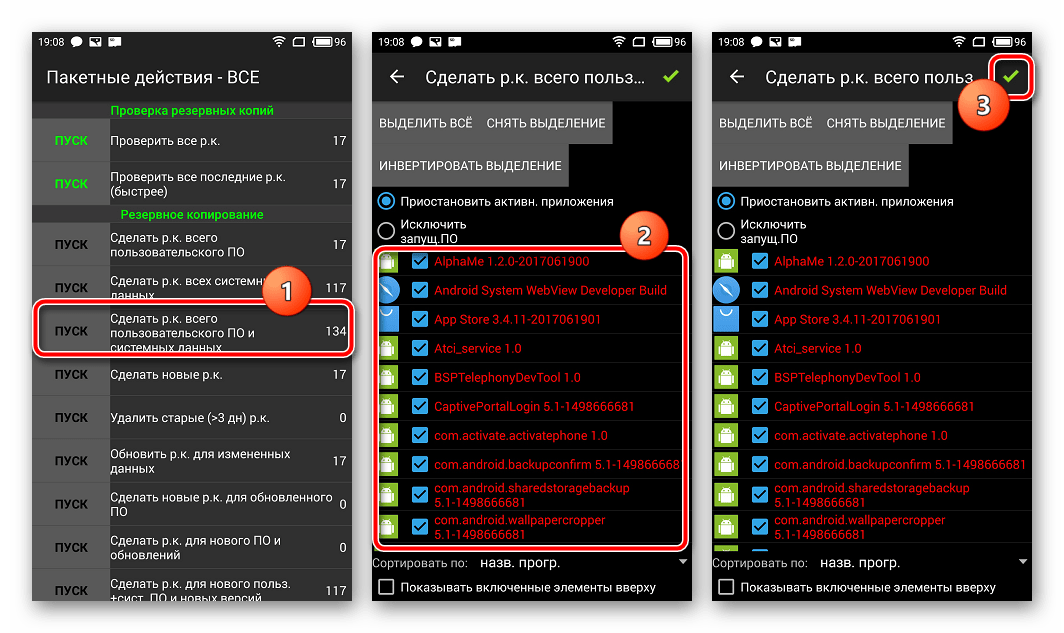






Способ 4: SP FlashTool+MTK DroidTools

сначала активируется режим «Для разработчиков»
. Для этого идем по пути «Настройки»
— «Об устройстве»
— и тапаем пять раз по пункту «Номер сборки»
.









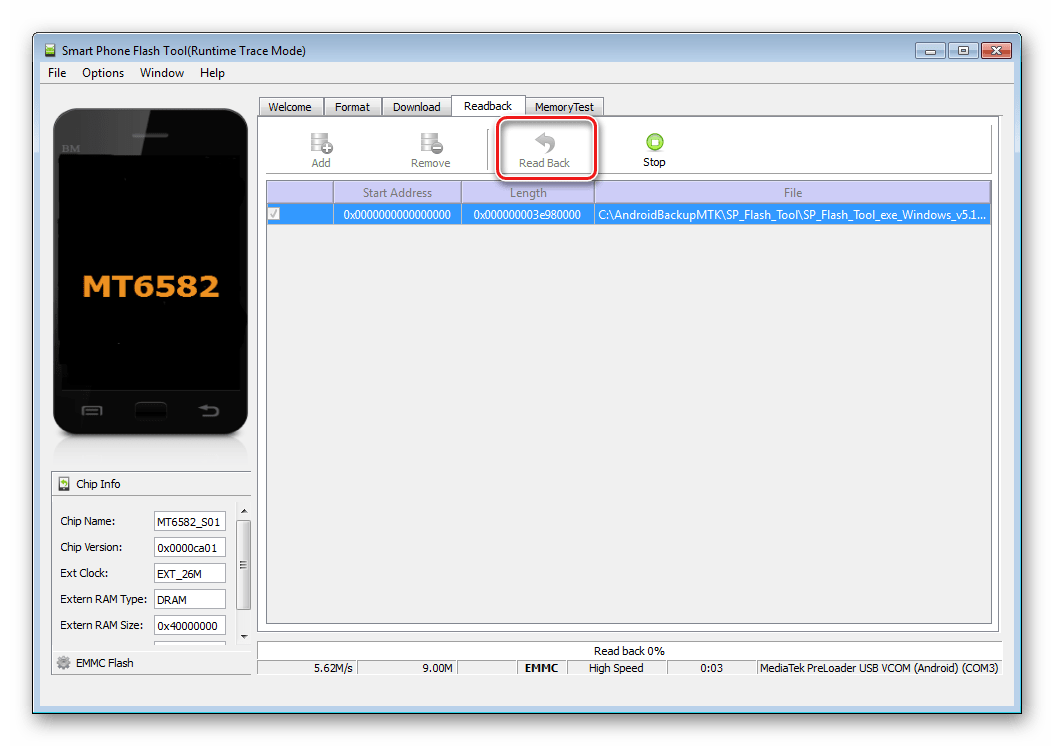
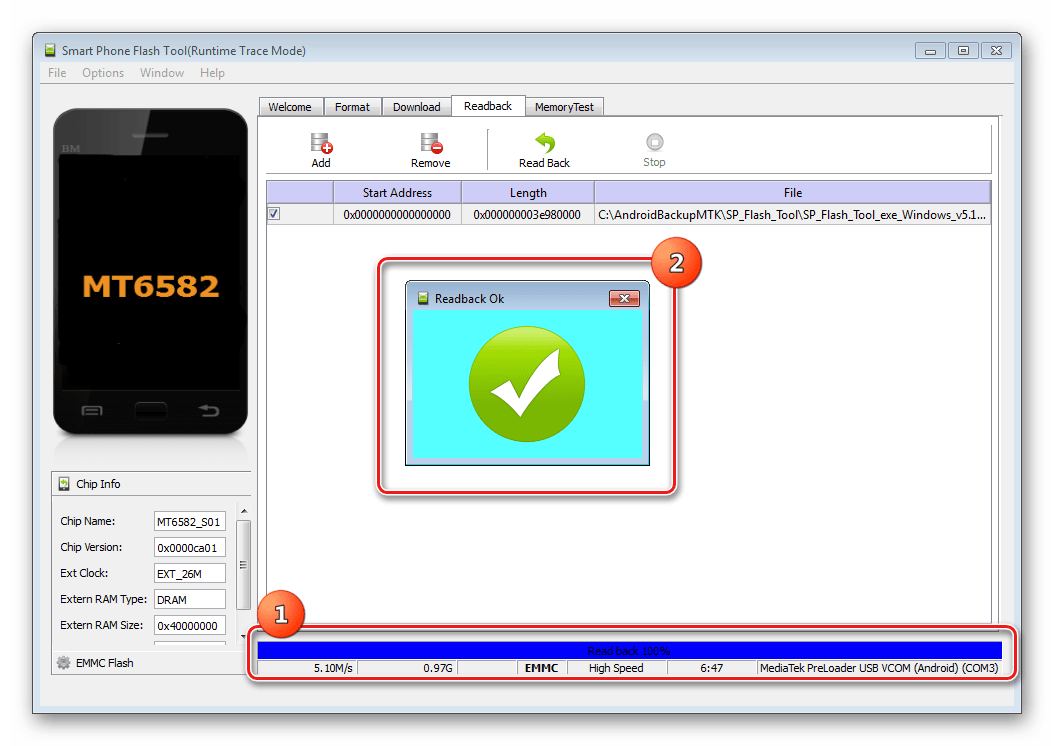
Включаем аппарат, загружаемся в Андроид, проверяем что «Отладка по ЮСБ»
включена и подключаем девайс к USB. Запускаем MTK DroidTools и переходим на вкладку «root, backup, recovery»
. Здесь понадобиться кнопка «Сделать бэкап из ROM_ флэштула»
, нажимаем ее. Открываем, полученный в шаге 9 файл ROM_0
.
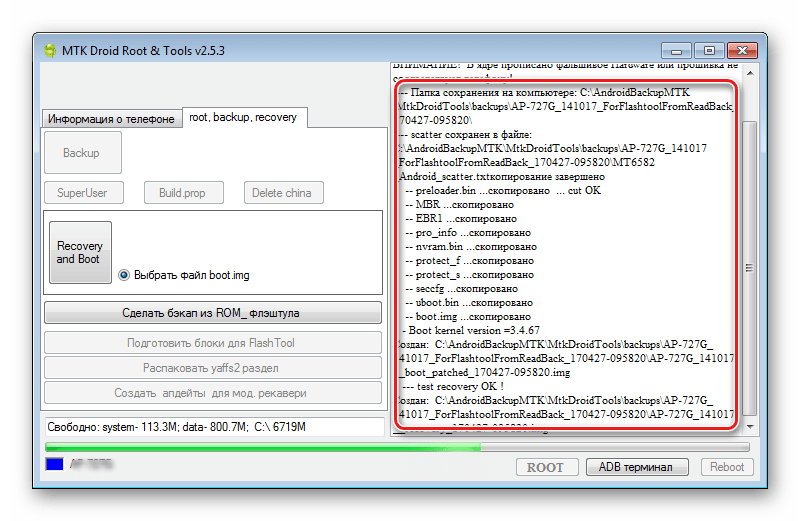


Способ 5: Бэкап системы с помощью ADB